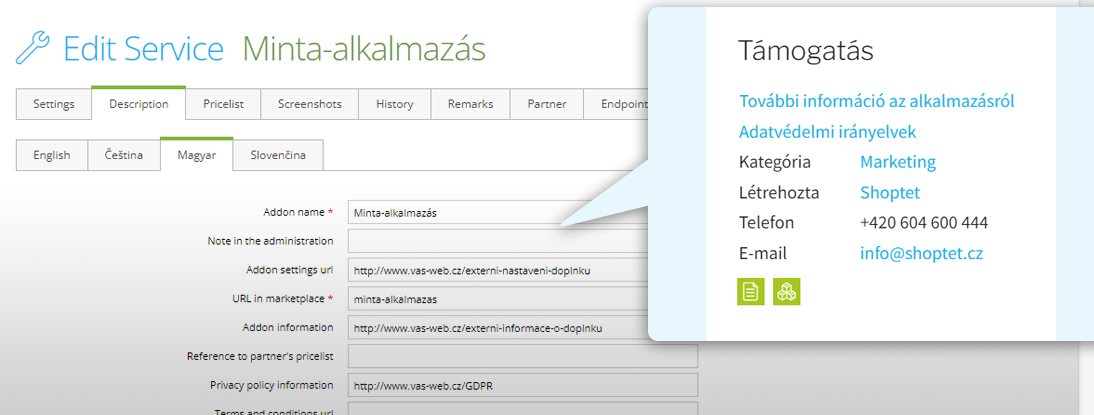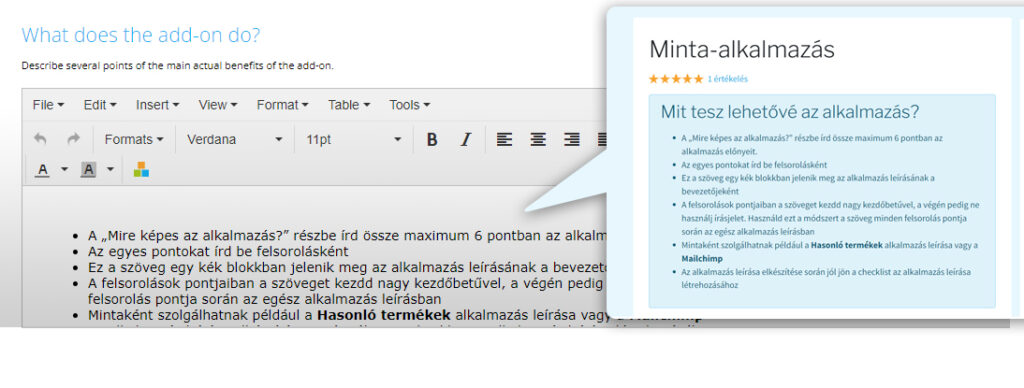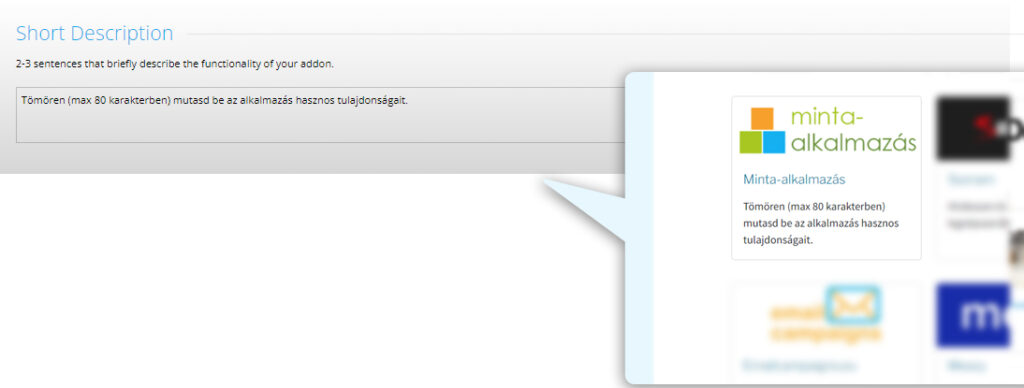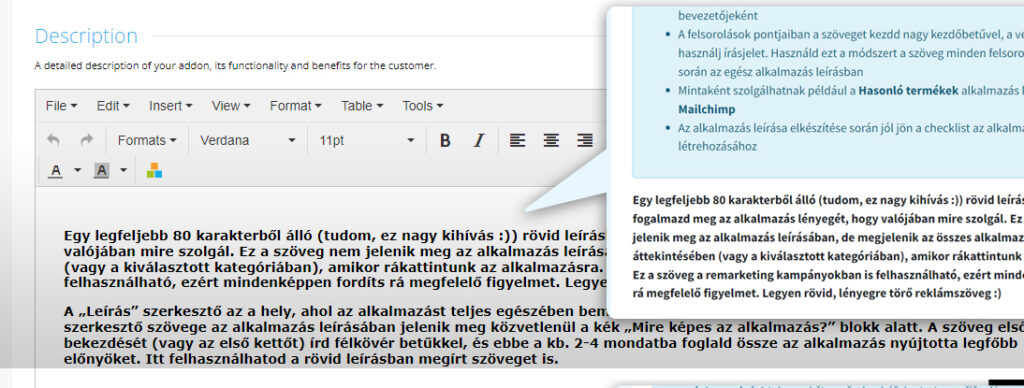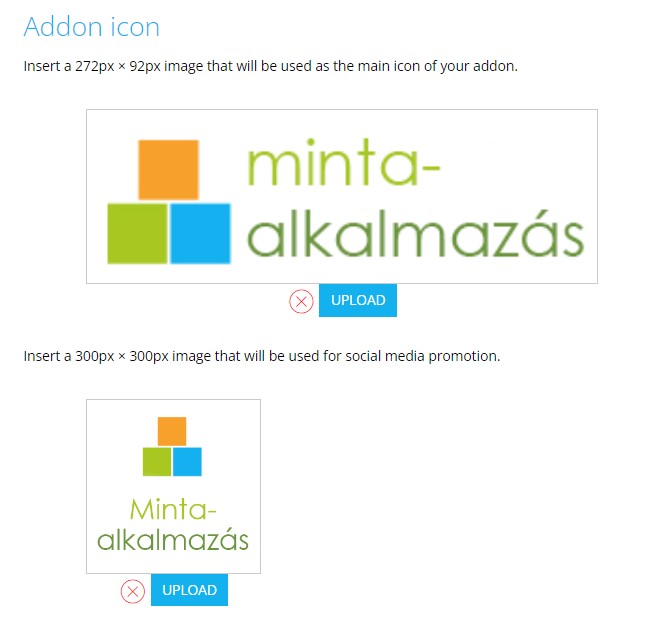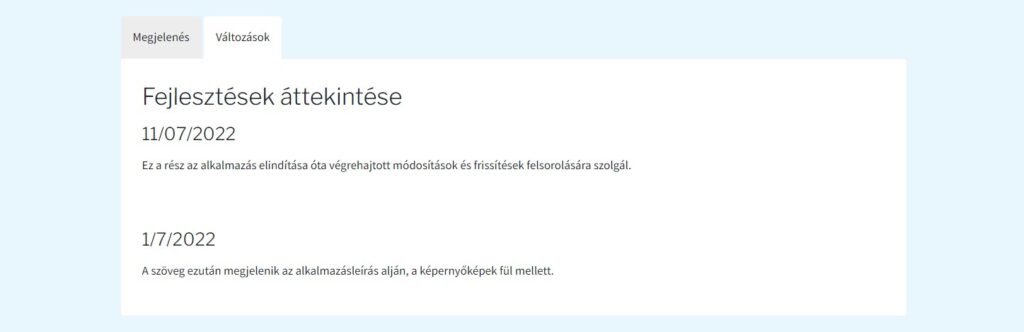Útmutató a kiegészítő leírás elkészítéséhezt
Útmutató a kiegészítő leírás elkészítéséhezt
Az alkalmazásod leírása látható lesz a Shoptet alkalmazások weboldalán. Ez az az oldal, ahova a legtöbb kampányunkat célozzuk, ez az az oldal, amelyen keresztül bemutathatod az alkalmazást, és amelyen keresztül az webáruház tulajdonosok megrendelhetik azt.
Te vagy a felelős az alkalmazásleírás elkészítéséért, és közvetlenül a kiegészítő adminisztrációjában kezelheted azt (Összekapcsolás->API Partner->Alkalmazások fül)
Mivel az alkalmazásleírások egységes megjelenésűek (ügyfeleink számára könnyebb a tájékozódás), kérjük, kövesd az alábbiakban leírt szabályokat.
Az alábbiakban szakaszonként áttekintjük az elkészítés szabályait:
Súgó tartalom:
Alkalmazás leírása
1) Alkalmazás adminisztráció, Leírás fül
a) Linkek rész
b) Mit tesz lehetővé az alkalmazás?” szerkesztő
c) “Rövid leírás” szerkesztő
d) “Leírás” szerkesztő
e) Az alkalmazáslerásokra vonatkozó általános szabályok
2) Alkalmazások adminisztrációja, Screenshots fül
a) Az alkalmazás logója (ikoja)
b) Screenshotok
c) Kép a közösségi hálózatokhoz
3) Az alkalmazás adminisztrációja, Marketing fül
a) Remarketing kódok
b) Mérési kódok
Az alkalmazás adminisztrációja, Újdonságok fül
Az alkalmazás ára
a) Az alkalmazás tesztelése
Checklist
Alkalmazás leírása
1) Alkalmazás adminisztráció, Leírás fül
a) Linkek rész
Íme néhány fontos link, amely a jobb oldali “Támogatás” részben jelenik meg az alkalmazásleírás részleteinél.
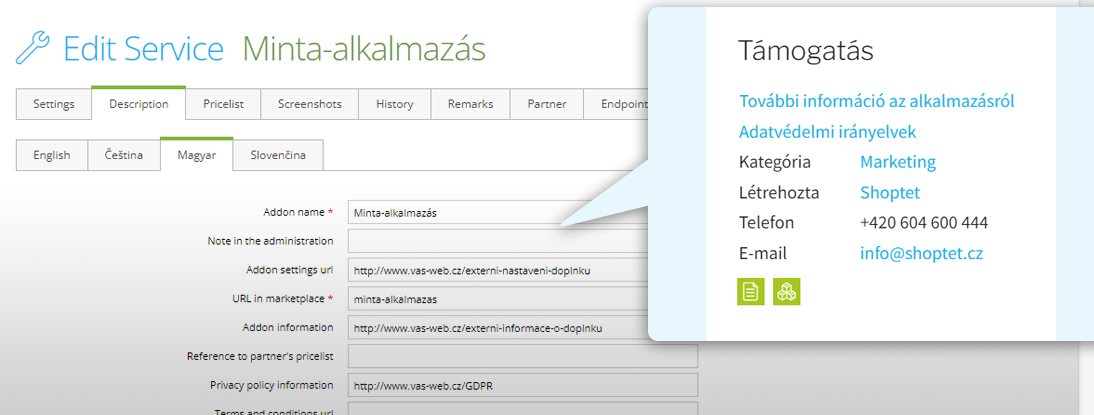
- Link az alkalmazásra vonatkozó külső információkrau – Hozz létre egy külön oldalt az oldaladon, amely segít az alkalmazás telepítésében, beállításaiban és kezelésében. Kérjük, helyezz el ezen az oldalon egy https://shoptet.hu-ra mutató backlinket.
- Link a partner árlistájára – ha a szolgáltatás a te oldaladon kerül felszámításra, illessz be egy linket az árlistádra. Ha egyedileg árazol, vagy ha a Shoptet ügyfelek számára eltérő az árképzés, írd le ezt részletesen az alkalmazás leírásában.
- A személyes adatok feldolgozásához való kapcsolódás – az alkalmazás futtatásához szükséges. Ha nem rendelkezel vele, vagy nem szeretnéd, hogy a weboldalon legyen, akkor lehetőség van PDF formátumban feldolgozni, amelyet az alkalmazás adminisztrációjában (Megjelenés és tartalom -> Fájlkezelő rész) elmenthetsz, és hivatkozhatsz rá.
- Link az Általános Szerződési Feltételekhez – ezek is szükségesek az alkalmazás futtatásához. Az ÁSZF-nek meg kell felelnie a közösen kötött Együttműködési megállapodás szerinti kiegészítések felhasználási feltételeinek minimumkövetelményeinek. A mintaszabályzatot itt töltheted le. Ha nem szeretnéd, hogy az ÁSZF elérhető legyen a weboldalon, akkor csak az alkalmazásban tárolt PDF-re hivatkozhatsz (lásd a GDPR fenti pontját).
b) “Mit tesz lehetővé az alkalmazás?” szerkesztő”
Ebben a részben írd le az alkalmazás előnyeit legfeljebb 6 pontban. Ez a szöveg egy kék blokk formájában jelenik meg az alkalmazásleírás elején.
- Írd le az összes pontot felsorolásként
- A felsorolások pontjaiban a szöveget kezdd nagy kezdőbetűvel, a végén pedig ne használj írásjelet.
Használd ezt a módszert a szöveg minden felsoroláspontja során az egész alkalmazás leírásban
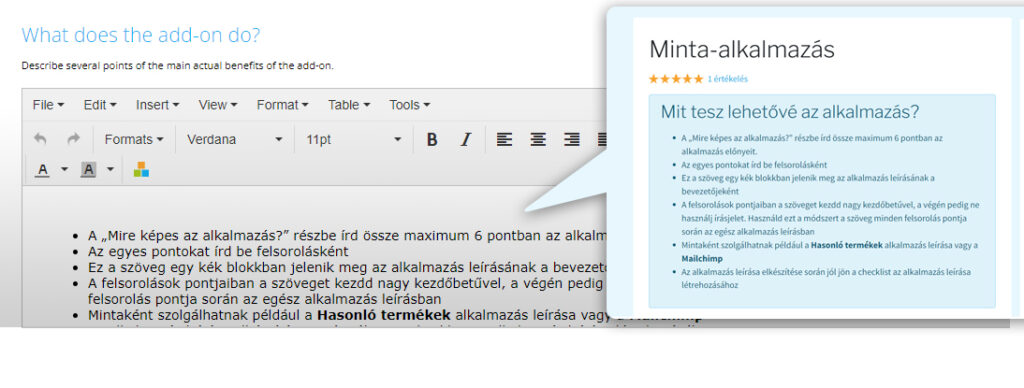
c) “Rövid leírás” szerkesztő
A legfeljebb 80 karakteres Rövid leírásban röviden és tömören írd le, hogy mire való és milyen előnyökkel jár aaz alkalmazás.
Ez a szöveg nem jelenik meg az alkalmazás leírásában, de megjelenik az összes alkalmazás áttekintésében (vagy a kiválasztott kategóriában), amikor rákattintunk az alkalmazásra. Ez a szöveg a remarketing kampányokban is felhasználható, ezért mindenképpen fordíts rá megfelelő figyelmet. Legyen rövid, lényegre törő reklámszöveg 🙂
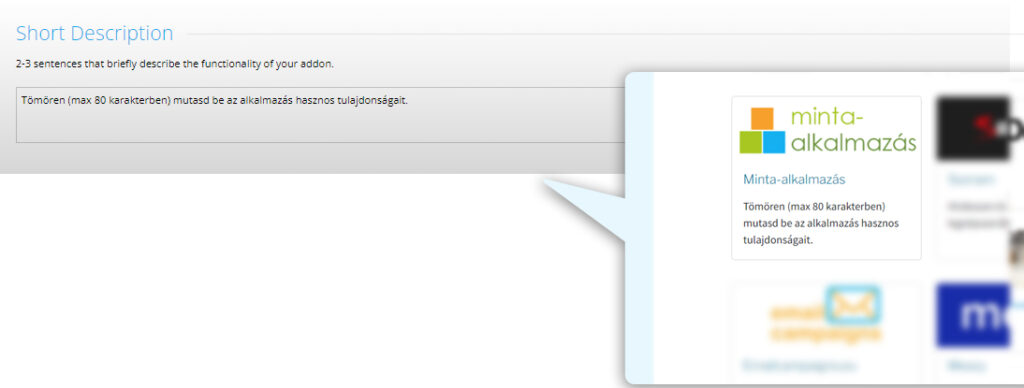
d) “Leírás” szerkesztő”
A szerkesztő szövege az alkalmazás leírásában jelenik meg közvetlenül a kék „Mire képes az alkalmazás?” blokk alatt.
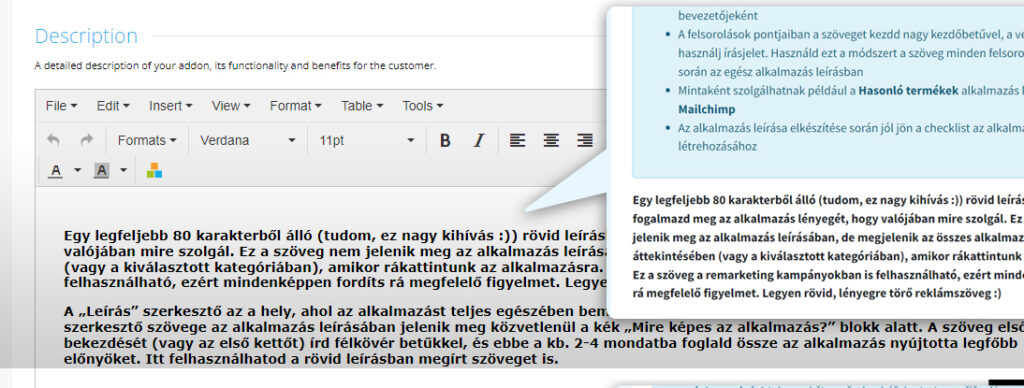
Szövegszerkesztési szabályok ebben a szerkesztőben:
1) A szöveg első bekezdését (vagy az első kettőt) írd félkövér betűkkel, és ebbe a kb. 2-4 mondatba foglald össze az alkalmazás nyújtotta legfőbb előnyöket. Itt felhasználhatod a rövid leírásban megírt szöveget is.
A Leírás szerkesztőben az első félkövér bekezdés után következő szöveget oszd fel a következő fejezetekre. A fejezetcímekhez használd a „Heading 3” (H3) formátumot:
- Az alkalmazás alapvető tulajdonságai
- Miért válaszd ezt az alkalmazást?
- Kinek szól az alkalmazás?
- Hogyan aktiválhatod az alkalmazást?
2) “Az alkalmazás alapvető tulajdonságai” (H3 formátumú címsor)
- Az alkalmazás műszaki szempontból történő bemutatására ezen a helyen nyílik lehetőség. Körülírhatod az alkalmazás főbb jellemzőit, előnyeit, kezelését stb.
- Bővítsd a szöveget az alkalmazás működésének vagy beállításának bemutatásával. A screenshotok is megfelelőek, de leginkább egy rövid oktató youtube-videóval, amelyben az alkalmazás leírása még azon látogatók számára is vonzó és hasznos lesz, akik az írott helyett inkább a vizuális prezentációt részesítik előnyben. Minta: Tisk štítků ég: Virtooal.
3) “Miért válaszd ezt az alkalmazást?” (H3 formátumú címsor)
- Mutassa be versenyelőnyeit, mutasson rá a kiegészítő legfontosabb előnyeire stb.
4) “Kinek szól az alkalmazás?” (H3 formátumú címsor)
- Próbáld meg pontosan meghatározni a célcsoportot. Az alkalmazás a kis, vagy inkább a nagy webáruházak számára válik hasznossá? Feltétele az alkalmazás aktiválásának egy másik alkalmazás vagy szolgáltatás? Az alkalmazás egy adott sablon megjelenési kiterjesztéséhez kapcsolódik, vagy a beállított megjelenéstől függetlenül alkalmazható?
5) “Hogyan aktiválhatod az alkalmazást?” (H3 formátumú címsor)
- Írd le, hogyan történik a szolgáltatás aktiválása, miután az ügyfél megrendelte az alkalmazást. Te, vagy egy megbízottad fogja felvenni a kapcsolatot? Kap-e e-mailt a hozzáférési adatokkal? Nem kell semmit tennie a megrendelésen kívül?
- Próbálj meg a lehető legtöbb tevékenységet a folyamatból elvállalni.
- Ennek a bekezdésnek tartalmaznia kell egy oktatóvideót, amely végigvezeti az ügyfelet az alkalmazás telepítésének folyamatán és elmagyarázza az alapinformációkat. Ugyanakkor gyorstalpalóként szolgál az ügyfélszolgálatnak, akik ezáltal könnyebben tudnak majd válaszolni az ügyfelek lehetséges kérdéseire. (Például egy demó videót találhat az alkalmazásról.) A videónak tartalmaznia kell legalább:
- ahogy aktiválásra kerül az alkalmazás
- az alkalmazás beállításának módja
- mi mindent tesz lehetővé
e) Az alkalmazáslerásokra vonatkozó általános szabályok
- Ha a szövegben felsorolás szerepel, a felsorolások pontjaiban a szöveget kezdd nagy kezdőbetűvel, a végén pedig ne használj írásjelet.
- A „te, neked” személyes névmás mindegyik változatát írjd a szövegben kis kezdőbetűvel.
- Ne írd a szöveget többes szám első személyben (előkészítettük, jelentkezünk, alkalmazásunk stb.), hanem harmadik személyben (előkészítették, készen áll, jelentkeznek, XY-tól származó alkalmazás stb.).
- A mellékneveknél kerüld az „a legjobb, a legkönnyebb, a legkeresettebb, …” típusú felsőfokot.
- Akkor kezdd el az alkalmazásleírás fordítását más nyelvekre, ha a leírás végleges változatás jóváhagytuk.
- Kövesd ezeket a szabályokat akkor is, ha az alkalmazás elindítása után szerkeszted a leírást. Ezenkívül ne felejtsd el elvégezni a változtatásokat a leírás minden nyelvi változatán
2) Alkalmazások adminisztrációja, Screenshots fül
a) Az alkalmazás logója (ikoja)
Az adminisztrációban kétféle méretű logót kérünk – mindkét esetben (272×92 px és 300×300 px) ez az alkalmazás logója, amely azonos tartalommal, csak méretben tér el. Követelmény nincs, csak az alkalmazás neve és ikonja
Két méretben van szükségünk rá, mert::
- A 272×92 px méretű logó megjelenik az alkalmazásleírás részletében,
- A 300×300 px méretű logó megjelenik remarketing kampányainkban, mellyel az alkalmazást népszerűsítjük (a közösségi oldalakon való megosztásnál ez a logó nem szolgál előnézeti képként, a „Kép közösségi hálózatokhoz” menüpontba kerül feltöltésre az oldal végén)
A logó beillesztésének szabályai
- Illeszd be az alkalmazás nevével és azzal, hogy mit ábrázol a kép, JPG formátumban, például: „AlkalmazasMegnevezese_logo.jpg”
- Tartsd meg a kívánt méreteket
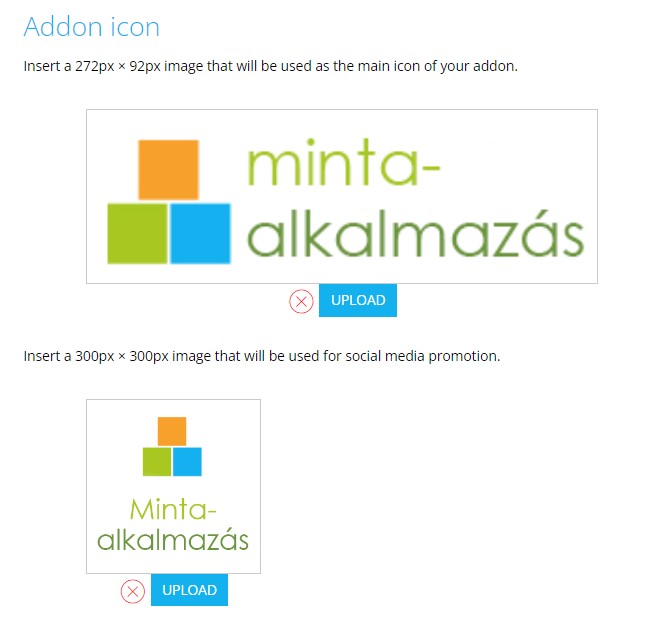
b) Screenshotok
- A screenshotok képaránya 4:3 (sz:m), maximális szélessége 1200px és magassága 750px
- Illeszd be a képet az alkalmazás nevével és azza, hogy mit ábrázol, JPG formátumban, például: „AlkalmazasMegnevezese_amit a kép ábrázol.jpg” stb. módon.
- A screenshotokat mindig 3 többszörösével illeszd be, mert úgy néznek ki megfelelően a leírásban.
- Használd ki a lehetőséget, hogy minden screenshot alá írj kísérőszöveget. A szöveg látható lesz a képernyőképeken az alkalmazásleírásban, így segít az ügyfeleinket a képek megértésében, de támogatod az alkalmazás SEO-ját is
c) Kép a közösségi hálózatokhoz
- Megjelenik a poszt előnézeti képeként, amikor az alkalmazás leírására mutató linket megosztják a közösségi oldalakon.
- Ezért készíts egy figyelemfelkeltő képet az alkalmazással és a Shoptet logóval valamint egy rövid szöveget az előnyökről.
- Használd ezt a sablont (HU, ENG, CZ, SK) az előkészítéshez, a kívánt végső megjelenés fenntartása érdekében.
3) Az alkalmazás adminisztrációja, Marketing fül
Ebben a részben lehetősége van arra, hogy a Remarketing és Measurement kódokat beilleszd az alkalmazás leírásába, hogy összegyűjtsd a webhely látogatóinak számát. Ezután érdemes a remarketing hirdetéseket erre a közönségre célozni.
- Segítségükkel az összes látogatót azonosíthatod, majd a reklámokat célzottan rájuk irányíthatod.
b) Mérési kódok
- Segítségükkel mérheted a hirdetések sikerét.
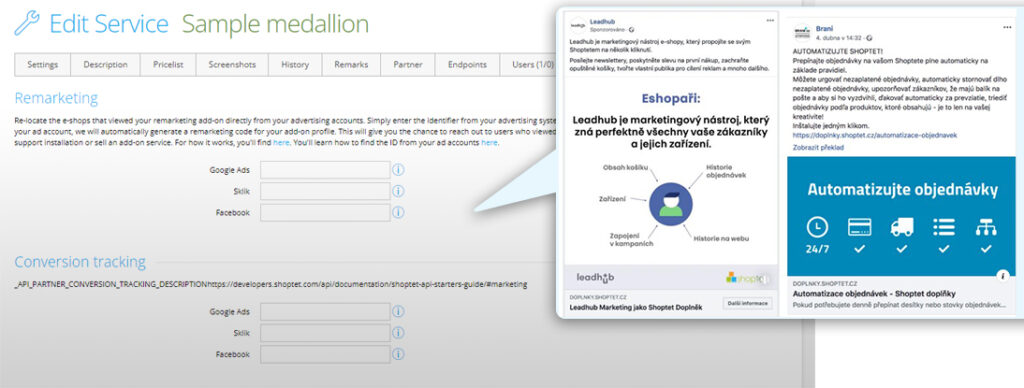
Az alkalmazás adminisztrációja, Újdonságok fül
- Ez a rész az alkalmazás elindítása óta végrehajtott módosítások és frissítések felsorolására szolgál.
- A szöveg ezután megjelenik az alkalmazásleírás alján, a képernyőképek fül mellett.
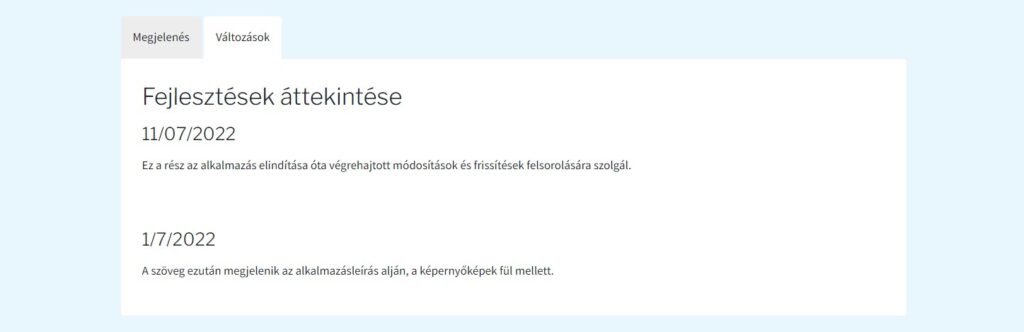
Az alkalmazás ára
a) Az alkalmazás tesztelése
- Amennyiben az alkalmazás fizetős, a tesztidőszakot is együtt szervezzük meg.
- Abban az esetben, ha az alkalmazás a Shoptet oldalán fizetős, megszervezzük az alkalmazás tesztelési időszakát.
- Egy olyan időszakról van szó, amikor a webáruház ingyenesen tesztelheti az alkalmazást.
- A tesztelési időszak 14 vagy 30 nap
- 14 nap azon alkalmazások esetén, amelyek egyszeri vásárlás esetén nem haladják meg az 5 340 Ft-ot.
- 30 nap minden havi/éves bérletű és 5 340 Ft feletti egyszeri vásárlással rendelkező alkalmazás esetén
Checklist
Az alábbiakban találsz egy ellenőrző listát, amellyel ellenőrizheted, hogy az alkalmazás leírása teljesen készen áll-e az élesítésre
- Link a Shopteten kívüli információkhoz
- Link az árlistához
- Link a GDPR oldalra
- Link az ÁSZF-hez
- Alkalmazás működésének leírása (Mit tud az alkalmazás, rövid és hosszú leírás)
- Videó
- Logók
- Screenshotok
- Kép a közösségi hálózatokhoz
- Alkalmazás leírása nyelven
- Remarketing kódok
- Az alkalmazás ára (a szolgáltatás árától független)
- Próbaidőszak (az alkalmazás tesztelésére; a szolgáltatástól független)